Cara Menghilangkan Jerawat Ala Photoshop CS6
•
0 likes•44 views
Teks memberikan panduan langkah-langkah untuk menghilangkan jerawat pada foto menggunakan Photoshop, termasuk membuat seleksi di bagian jerawat, menggunakan Patch Tool untuk mengganti area tersebut, dan menghapus seleksi.
Report
Share
Report
Share
Download to read offline
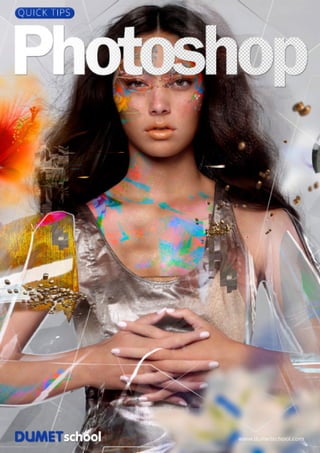
Recommended
Recommended
More Related Content
Similar to Cara Menghilangkan Jerawat Ala Photoshop CS6
Similar to Cara Menghilangkan Jerawat Ala Photoshop CS6 (20)
Seleksi Objek Menggunakan Brush Tool Pada Adobe Photoshop

Seleksi Objek Menggunakan Brush Tool Pada Adobe Photoshop
Membuat Efek Tulisan Di Belakang Gambar Dengan Photoshop

Membuat Efek Tulisan Di Belakang Gambar Dengan Photoshop
More from Renra Sedoya
More from Renra Sedoya (10)
Mengubah Tampilan Interface Pada Adobe Photoshop CS6

Mengubah Tampilan Interface Pada Adobe Photoshop CS6
Mengubah Nilai Satuan Font Size Di Adobe Photoshop CS6

Mengubah Nilai Satuan Font Size Di Adobe Photoshop CS6
Recently uploaded
Recently uploaded (20)
MODUL PENDIDIKAN PANCASILA KELAS 6 KURIKULUM MERDEKA.pdf

MODUL PENDIDIKAN PANCASILA KELAS 6 KURIKULUM MERDEKA.pdf
Contoh PPT Seminar Proposal Teknik Informatika.pptx

Contoh PPT Seminar Proposal Teknik Informatika.pptx
MODUL PENDIDIKAN PANCASILA KELAS 6 KURIKULUM MERDEKA.pdf

MODUL PENDIDIKAN PANCASILA KELAS 6 KURIKULUM MERDEKA.pdf
Kisi kisi Ujian sekolah mata pelajaran IPA 2024.docx

Kisi kisi Ujian sekolah mata pelajaran IPA 2024.docx
PELAKSANAAN (dgn PT SBI) + Link2 Materi Pelatihan _"Teknik Perhitungan TKDN, ...

PELAKSANAAN (dgn PT SBI) + Link2 Materi Pelatihan _"Teknik Perhitungan TKDN, ...
MODUL AJAR SENI RUPA KELAS 6 KURIKULUM MERDEKA.pdf

MODUL AJAR SENI RUPA KELAS 6 KURIKULUM MERDEKA.pdf
Modul Ajar IPAS Kelas 4 Fase B Kurikulum Merdeka [abdiera.com]![Modul Ajar IPAS Kelas 4 Fase B Kurikulum Merdeka [abdiera.com]](data:image/gif;base64,R0lGODlhAQABAIAAAAAAAP///yH5BAEAAAAALAAAAAABAAEAAAIBRAA7)
![Modul Ajar IPAS Kelas 4 Fase B Kurikulum Merdeka [abdiera.com]](data:image/gif;base64,R0lGODlhAQABAIAAAAAAAP///yH5BAEAAAAALAAAAAABAAEAAAIBRAA7)
Modul Ajar IPAS Kelas 4 Fase B Kurikulum Merdeka [abdiera.com]
PPT SOSIALISASI PENGELOLAAN KINERJA GURU DAN KS 2024.pptx

PPT SOSIALISASI PENGELOLAAN KINERJA GURU DAN KS 2024.pptx
Prov.Jabar_1504_Pengumuman Seleksi Tahap 2_CGP A11 (2).pdf

Prov.Jabar_1504_Pengumuman Seleksi Tahap 2_CGP A11 (2).pdf
Bab 4 Persatuan dan Kesatuan di Lingkup Wilayah Kabupaten dan Kota.pptx

Bab 4 Persatuan dan Kesatuan di Lingkup Wilayah Kabupaten dan Kota.pptx
MODUL AJAR SENI MUSIK KELAS 6 KURIKULUM MERDEKA.pdf

MODUL AJAR SENI MUSIK KELAS 6 KURIKULUM MERDEKA.pdf
Cara Menghilangkan Jerawat Ala Photoshop CS6
- 2. 2 3photoshop photoshopwww.dumetschool.com www.dumetschool.com Halo teman-temanku semua. Apa kabar malam ini? semoga selalu sehat yah. Daripada bengong sendirian di rumah dan main facebookan melulu, yuk kita sama-sama belajar lagi di DUMET School. Lewat artikel kali ini, saya akan berbagi tips bagaimana cara menghilangkan jerawat dengan Photoshop. Gampang banget caranya. Mau tau? yuk ikutin saja langkah-langkahnya sebagai berikut: Bartho B.S Pengalaman saya 4 Tahun pada bidang Multimedia dan Desain, membuat saya ingin berbagi dan bertukar ilmu. Dengan berbagi dan bertukar ilmu akan membuat saya semakin senang berkreasi. Profil Penulis 1. Langkah pertama, buka foto seperti berikut di Photoshop. Banyak kok foto-foto orang yang ada jerawatnya di Google. Dicari aja yah. Cara Menghilangkan Jerawat Ala Photoshop CS6
- 3. 4 5photoshop photoshopwww.dumetschool.com www.dumetschool.com 5. kemudian kita masukkan gambar kita dengan klik File > Place, Gambar akan masuk ke dalam kertas kerja yang sudah kita buat tadi. 6. sesuaikan ukuran gambar agar penuh mengisi kertas kerja dengan klik tahan dan tarik pada salah satu sudut (bukan sisi), sambil menekan tombol SHIFT di keyboard. (agar gambar tidak melebar dan memanjang / bisa terus presisi), kemudian tekan ENTER di keyboard untuk menerapkan ukuran yang sudah kita setting. 2. Kalau sudah, pilih Patch Tool. Patch Tool merupakan salah satu tool yang suka digunakan untuk menghilangkan jerawat atau bercak pada foto. 4. Posisikan cursor di dalam area seleksi. Coba perhatikan pada bagian cursornya, akan muncul panah mengarah ke kanan warna hitam. 5. Klik, tahan, dan geser ke bagian kulit yang baik. Geser sedikit saja. Jika sudah, coba lepaskan kliknya. 3. Lalu buat semacam seleksi di bagian jerawatnya. Pastikan seleksi tersebut melingkari jerawatnya. Kalau jerawatnya banyak dan menyebar di wajah, seleksinya sebagian-sebagian saja yah. jangan langsung semuanya diseleksi.
- 4. 6 7photoshop photoshopwww.dumetschool.com www.dumetschool.com 6. Kalau berhasil, harusnya jerawatnya sudah hilang. Sekarang tinggal seleksinya saja yang harus kita hilangkan. Caranya, klik menu Select, pilih Deselect. 7. Wew...seperti inilah hasil akhirnya...sangat menakjubkan...dan membahana!!! Selamat mencoba. TEMUKAN TUTORIAL GRATIS LAINNYA Siapa DUMET School? dumetschool.com/blog grupbelajar.com dumetschool.com/elearning kursusseo.org kursuswebsite.org PT DUTA MEDIA TEKNOLOGI (DUMET) berdiri sejak tahun 2013. DUMET School adalah salah satu project unggulan dari DUMET. DUMET School bergerak di bidang kursus atau pelatihan Website, Digital Marketing, dan Graphic Design. Website kami: www.dumetschool.com
- 5. 8 photoshopwww.dumetschool.com L KASI Rukan Artha Gading Niaga Blok i - 23, jalan Boulevard Artha Gading Kelapa Gading, Jakarta Utara 14240 (Belakang Mall Artha Gading) Telp: (021)4585-0387 DUMET SCHOOL KELAPA GADING Ruko Permata Regensi Blok B - 18, Jalan Haji Kelik Srengseng, Kebon Jeruk, Jakarta Barat 11630 (Depan Hutan Kota Srengseng) Telp: (021)5890-8355 DUMET SCHOOL SRENGSENG Ruko Jalan Taman Daan Mogot Raya No. 23 Kel. Tanjung Duren Utara Kec. Grogol Petamburan, Jakarta Barat 11470 (Belakang Mall Citraland dan Kampus UNTAR II) Telp: (021)2941-1188 DUMET SCHOOL GROGOL Ruko Jalan Kartini Raya No. 53 Pancoran Mas, Depok 16436 (+ 5 Menit dari Kantor Walikota Depok) Telp: (021)7720-7657 DUMET SCHOOL DEPOK DUMET SCHOOL
